Schlechter Bootsektor, beschädigter MBR: 4 einfache Möglichkeiten, ihn zu reparieren
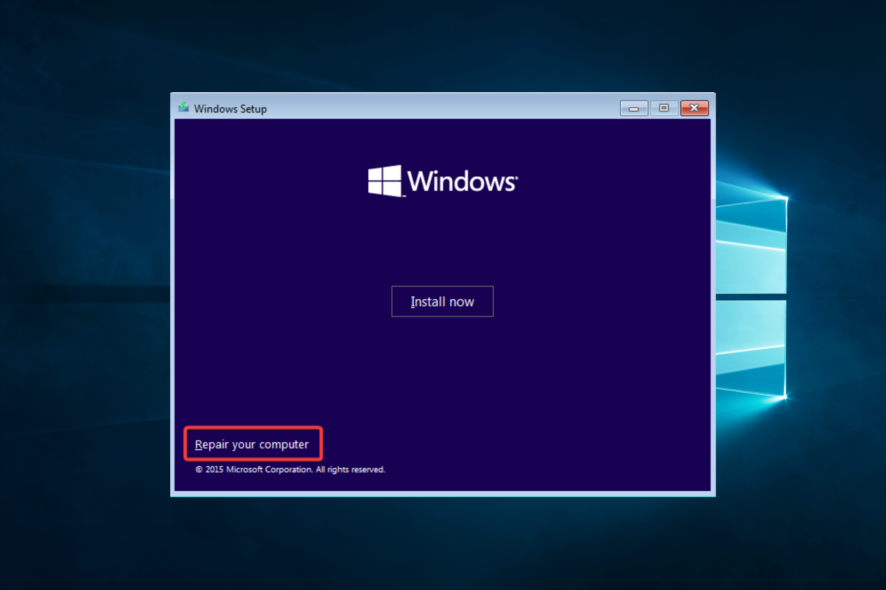 Ein beschädigter MBR oder Bootsektor bedeutet viele Probleme. Sie werden Schwierigkeiten haben, in Windows zu booten, bis Sie es behoben haben.
Ein beschädigter MBR oder Bootsektor bedeutet viele Probleme. Sie werden Schwierigkeiten haben, in Windows zu booten, bis Sie es behoben haben.
Wenn Sie versucht haben, in Windows 10 zu booten und der Bootsektorfehler auf einem dunklen Bildschirm angezeigt wurde, deutet dies fast immer auf einen beschädigten MBR oder einen kritischen HDD-Ausfall hin.
Wir haben einige Möglichkeiten, dies zu lösen, also überprüfen Sie die Schritte unten.
Was verursacht die Beschädigung des MBR?
Aus Nutzererfahrungen haben wir gesammelt, dass die Beschädigung des MBR (Master Boot Record) durch verschiedene Faktoren verursacht werden kann, einschließlich der folgenden:
- Malware- oder Virusinfektionen – Schadhafte Software kann den MBR beschädigen oder korrumpieren, wodurch das System nicht bootbar wird.
- Hardwareprobleme – Probleme mit der Festplatte, wie z. B. defekte Sektoren oder Festplattenschaden, können die Beschädigung des MBR verursachen.
- Stromausfälle – Spannungsspitzen oder plötzliche Stromausfälle können den Bootvorgang unterbrechen und die Beschädigung des MBR verursachen.
- Benutzerfehler – Das Löschen oder Modifizieren des MBR kann ihn korrupt machen und verhindern, dass das System bootet.
- Betriebssystemfehler – Fehler während der Installation oder Konfiguration des Betriebssystems können ebenfalls zur Beschädigung des MBR führen.
Bitte beachten Sie, dass die Lösungen, die wir unten empfehlen, die folgenden verwandten MBR-Probleme beheben werden:
- MBR wird immer wieder beschädigt – Der MBR ist bei jedem Start Ihres Computers von entscheidender Bedeutung. Deshalb sind Tune-up-Tools wie Ashampoo Win Optimizer unerlässlich, um mit HDD-Problemen umzugehen.
- Ist der MBR beschädigt? Kann Maus/Tastatur nicht verwenden – Wenn Ihr PC diese nicht erkennt, zögern Sie nicht, die in diesem Leitfaden beschriebenen Lösungen anzuwenden, um die Maus oder Tastatur zu beheben, die nicht erkannt wird.
- Stromausfall MBR beschädigt – Ein unsachgemäßer Shutdown oder ein Stromausfall kann den MBR leicht beschädigen. Wenn das Problem weiterhin besteht, verwenden Sie diesen Leitfaden, der sich mit den Folgen von Stromausfällen befasst.
- Kann MBR nicht booten – bootrec – Eine bestätigte Lösung für das Problem besteht darin, die Eingabeaufforderung zu verwenden und bootrec auszuführen. Das Wiederherstellen des MBR wird oben detailliert beschrieben.
Was kann ich tun, wenn ein Bootsektor beschädigt ist?
- Verwenden Sie Drittanbieter-Optimierungstools
- Scannen Sie auf HDD-Fehler
- Rebuild MBR
- Führen Sie eine Neuinstallation durch
1. Verwenden Sie Drittanbieter-Optimierungstools
Dies ist nicht einer dieser häufigen Fehler, mit denen Sie regelmäßig zu tun haben werden. Stattdessen treten Probleme mit dem Bootsektor hauptsächlich aufgrund von HDD-Beschädigungen oder Missbrauch bestimmter Systemdateien auf.
Der schwarze Bildschirm und der Bootfehler sind ziemlich einschüchternd für einen unerfahrenen Benutzer. Allerdings kann Ashampoo Win Optimizer dabei helfen, diese mit minimalem Aufwand zu beheben.
Diese unglaubliche Optimierungssoftware ist bekannt für ihre großartigen HDD-Scans, ein brandneues Defrag mit minimalem Leistungsverlust und präzisen Analyseprotokollen.
Ashampoo Win Optimizer
Ashampoo Win Optimizer ist das Go-to-Tune-up-Tool, wenn es darum geht, groß angelegte MBR-Probleme zu bewältigen. Kostenlos herunterladen Besuch der Website
2. Scannen Sie auf HDD-Fehler
- Booten Sie mit dem USB-Installationsmedium und drücken Sie die Tastenkombination Shift + F10, um die Eingabeaufforderung zu öffnen.
- Geben Sie in der Eingabeaufforderung das folgende Skript ein und drücken Sie die Eingabetaste.
chkdsk /f /r
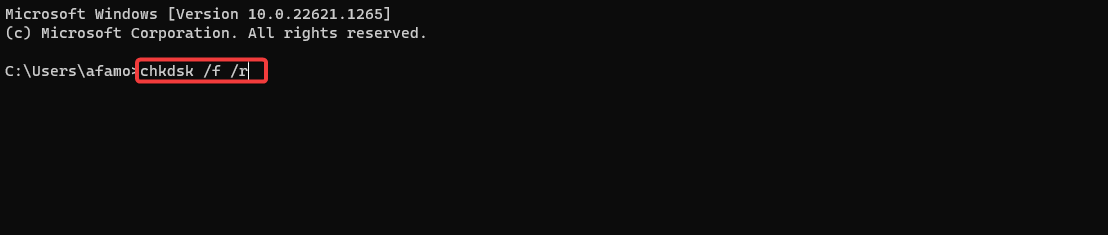
- Nachdem Sie die HDD-Probleme behoben haben, starten Sie Ihren PC neu und versuchen Sie, erneut in Windows zu booten.
Ein Bootsektorfehler und eine MBR-Beschädigung treten nicht ohne Grund auf. Dies geschieht hauptsächlich in Szenarien, in denen Ihre HDD am Ende ihrer Lebensdauer ist, und Sie sollten ernsthaft in Betracht ziehen, sie zu ersetzen.
Dies ist in vielen Fällen ein klares Zeichen dafür, dass Sie Ihre Daten so schnell wie möglich sichern sollten, da die HDD entweder beschädigte Sektoren hat oder defekt ist.
Andererseits ist dies keine Faustregel. Bevor Sie Ihren Speicher aufgeben, stellen Sie sicher, dass Sie ihn inspizieren. Einige Fehler können mit den entsprechenden Werkzeugen, sei es mit Drittanbieter-Tools oder dem integrierten ChkDsk, behoben werden.
Sie können chkdsk über die Eingabeaufforderung im Bereich zur Systemreparatur ausführen, wenn Sie nicht booten können. Dies ist eine relativ einfache Aufgabe, erfordert jedoch bootfähige Medien.
3. Wiederherstellen des MBR
- Legen Sie das bootfähige Windows 10-Medium (USB-Stick oder DVD) ein und starten Sie Ihren PC neu.
- Gehen Sie während des Neustarts ins BIOS; dies können Sie tun, indem Sie F10, F2, F12 oder F1 während des Neustarts drücken.
- Navigieren Sie zum Boot-Menü und setzen Sie das bootfähige Medium als primäres Bootgerät mit der Windows 10-Installation. Ändern Sie dann die Bootreihenfolge, indem Sie das Boot-Menü oder die BIOS-Einstellungen aufrufen.
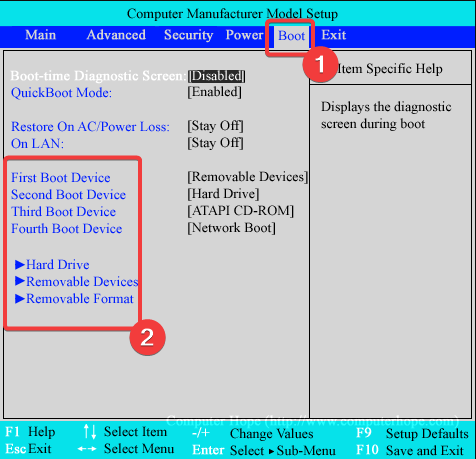
- Drücken Sie eine beliebige Taste, um zu booten.
- Der Ladevorgang der Installationsdatei sollte beginnen.
- Wählen Sie die bevorzugte Sprache, Zeit/Format und die Tastatureingabe. Drücken Sie die Schaltfläche Weiter.
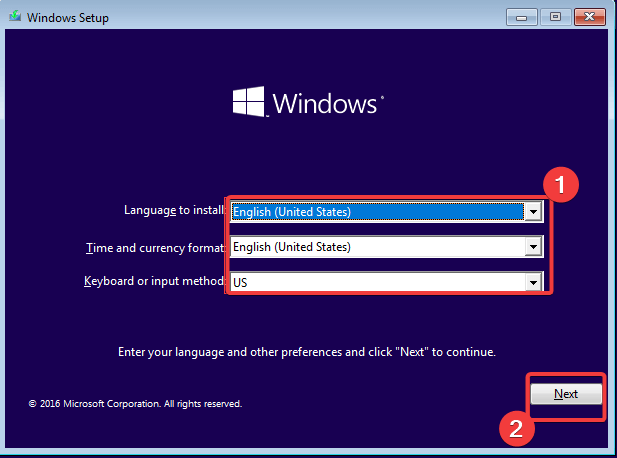
- Wählen Sie „Computer reparieren“ aus der linken unteren Ecke des folgenden Dialogfeldes.
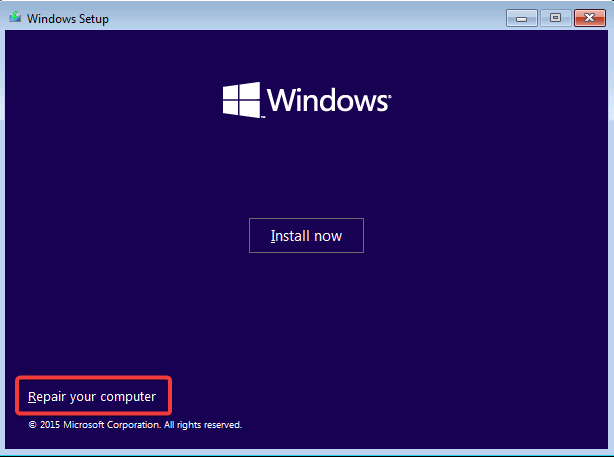
- Öffnen Sie „Problembehandlung“ aus dem Auswahlmenü.
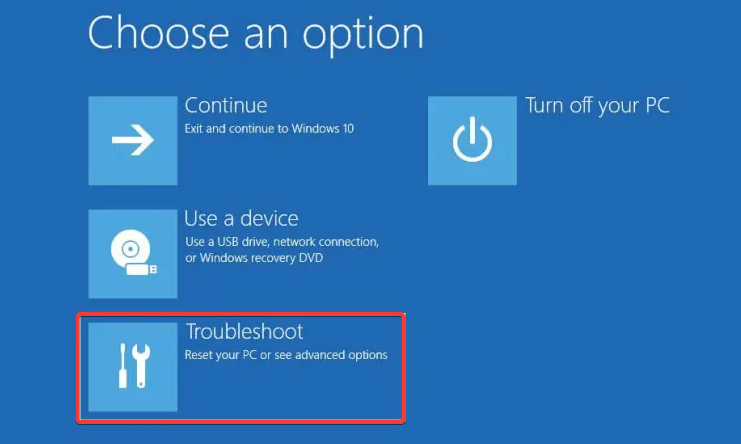
- Wählen Sie „Erweiterte Optionen“.
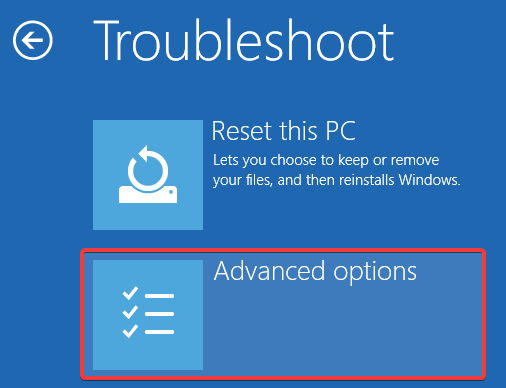
- Öffnen Sie die Eingabeaufforderung. Wenn Sie dazu aufgefordert werden, wählen Sie Ihr Konto aus und geben Sie das Passwort ein.
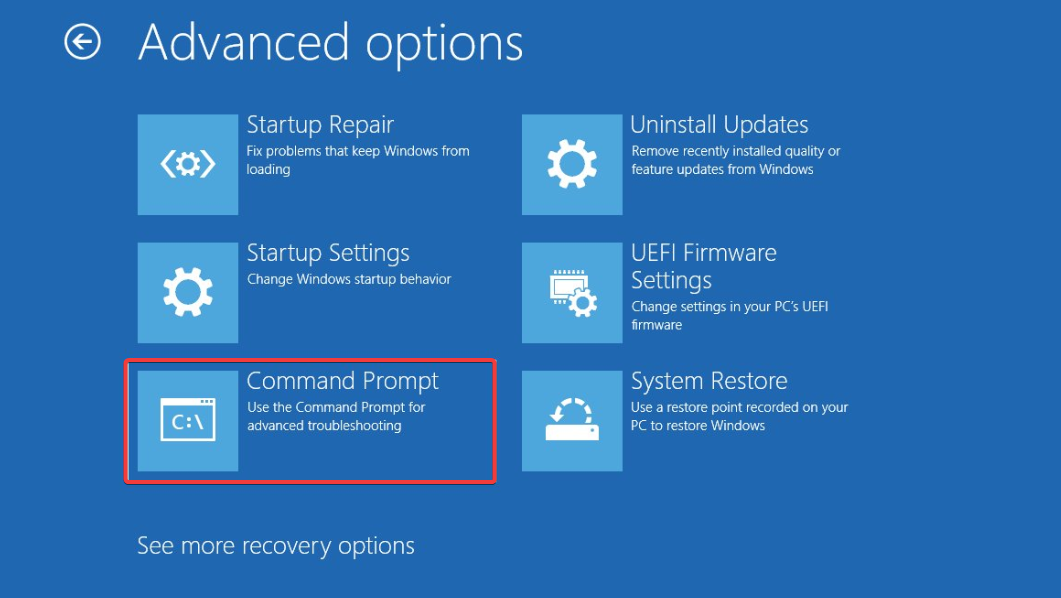
- Geben Sie in der Eingabeaufforderung die folgenden Befehle ein und drücken Sie nach jedem die Eingabetaste:
- bootrec /FixMbr
- bootrec /FixBoot
- bootrec /ScanOs
- bootrec /RebuildBcd
- Beenden Sie, entfernen Sie das Installationslaufwerk und versuchen Sie, das System wie gewohnt zu starten.
Das Wiederherstellen des MBR und das Beheben des Bootsektorfehlers ist eine Möglichkeit, dieses Problem zu lösen. Dies erfordert jedoch spezifische Vorbereitungen, die auf einem anderen PC getroffen werden müssen.
Sie müssen das Media Creation Tool herunterladen und ein bootfähiges Installationslaufwerk erstellen. Sie können eine DVD verwenden und die Installationsdateien brennen, aber wir bevorzugen einen USB-Stick mit mindestens 6 GB Speicherplatz. Lesen Sie mehr zu diesem Thema
- So beheben Sie Fehler, die mit der Datei LibGLESv2.dll zusammenhängen
- Omen Gaming Hub lässt PC abstürzen: 6 Möglichkeiten, dies zu beheben
- ERROR_CARDBUS_NOT_SUPPORTED: 6 einfache Möglichkeiten, diesen BSoD zu beheben
- So beheben Sie die Omen Gaming Hub-Taste, wenn sie nicht funktioniert?
- So beheben Sie den schwarzen Bildschirm beim MSI Dragon Center BIOS-Update
4. Führen Sie eine Neuinstallation durch
- Laden Sie das Media Creation Tool herunter.
- Stecken Sie den USB-Stick mit mindestens 6 GB ein.
- Führen Sie das Media Creation Tool aus und akzeptieren Sie die Nutzungsbedingungen.
- Wählen Sie Installationsmedium erstellen (USB-Stick, DVD oder ISO-Datei) für einen anderen PC und klicken Sie dann auf Weiter.
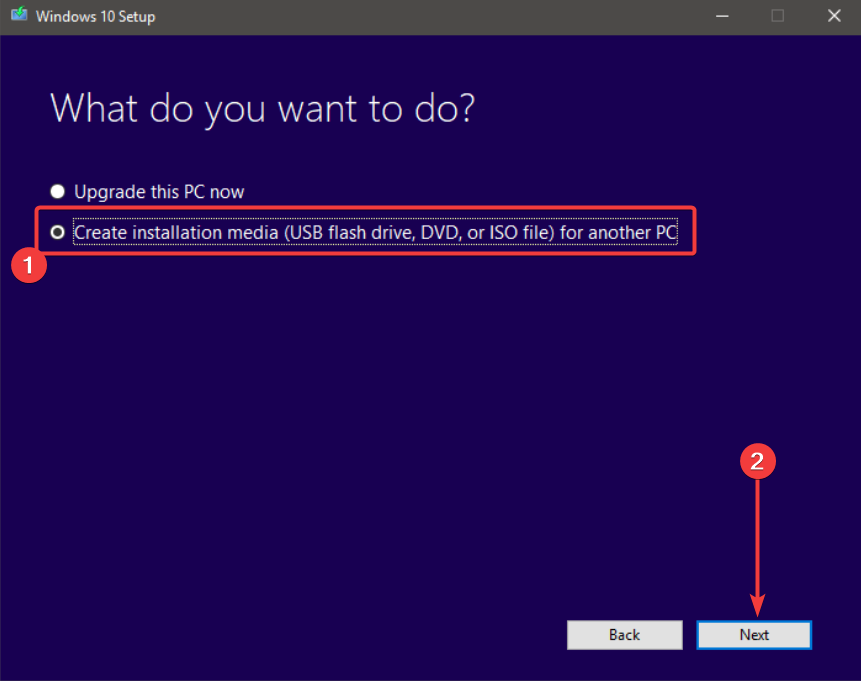
- Wählen Sie die passende Sprache, Architektur und Edition aus und klicken Sie auf Weiter.
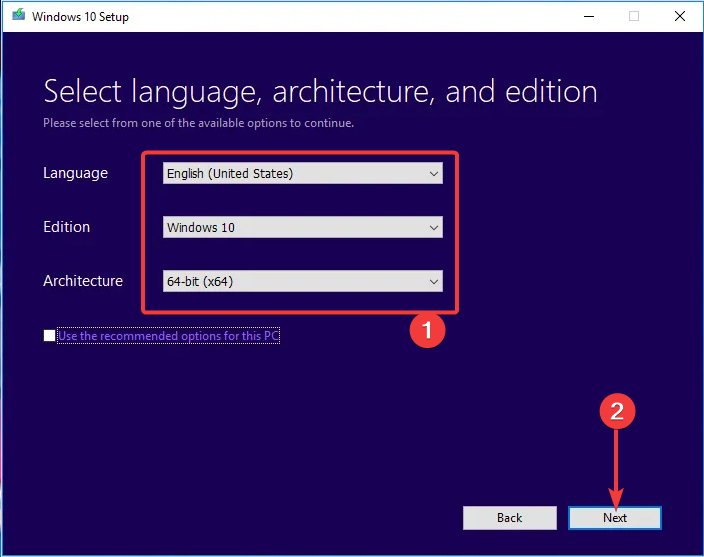
- Wählen Sie den USB-Stick aus und klicken Sie auf Weiter.
- Das Media Creation Tool wird die Einrichtung herunterladen und die Installationsdateien auf den USB-Stick kopieren.
- Stecken Sie den USB-Stick in einen defekten PC und booten Sie davon.
- Geben Sie alle erforderlichen Informationen ein und wählen Sie Windows nur installieren.
- Formatieren Sie die Systempartition und installieren Sie Windows 10 dort.
Letztendlich, wenn Sie sicher sind, dass Ihre HDD in gutem Zustand ist, aber Sie dennoch nicht in Windows booten können, können wir nur eine Neuinstallation empfehlen.
Das bedeutet natürlich, dass Sie alle Daten von der Systempartition verlieren werden. Wenn es möglich ist, Ihre HDD an einen anderen PC anzuschließen und die Daten zu sichern – tun Sie es.
Danach können wir mit dem Installationsmedium booten und eine saubere Version von Windows installieren. Auf diese Weise sollte das Problem gelöst sein.
Damit können wir diesen Artikel abschließen. Falls Sie weitere Fragen haben oder möglicherweise eine alternative Möglichkeit zur Behebung eines beschädigten MBR haben, lassen Sie es uns gerne im Kommentarfeld unten wissen.













